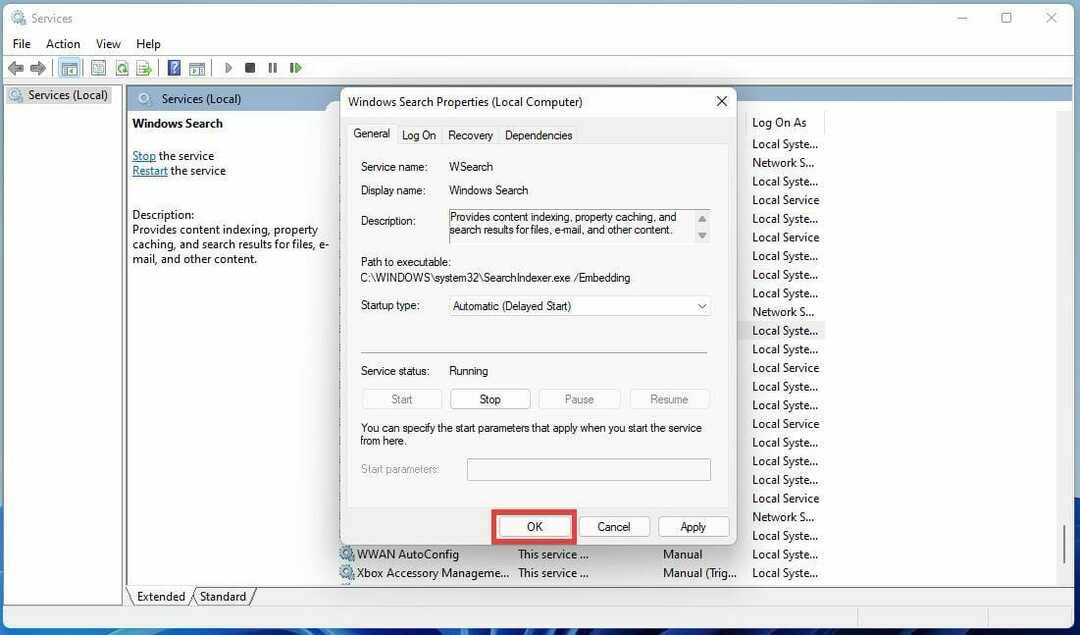Tento softvér udrží vaše ovládače v činnosti a zaistí vám tak bezpečnosť pred bežnými chybami počítača a zlyhaním hardvéru. Skontrolujte všetky svoje ovládače teraz v 3 jednoduchých krokoch:
- Stiahnite si DriverFix (overený súbor na stiahnutie).
- Kliknite Spustite skenovanie nájsť všetky problematické ovládače.
- Kliknite Aktualizácia ovládačov získať nové verzie a vyhnúť sa poruchám systému.
- DriverFix bol stiahnutý používateľom 0 čitateľov tento mesiac.
ActivateWindowsSearch je jednou z naplánovaných úloh systému Windows. Je súčasťou služby Windows Search, ktorá sa používa na vyhľadávanie indexovaných programov a súborov. Preto je ActiveWindowsSearch nevyhnutný pre Windows Search indexer, ktorý sa na to spolieha a umožňuje rýchlejšie vyhľadávanie.
Avšak ActivateWindowsSearch (a Windows Search) môže niektorým používateľom vyčerpať príliš veľa systémových prostriedkov. V dôsledku toho môže u niektorých používateľov spomaliť stolové počítače a notebooky so nízkou špecifikáciou. Takto môžu používatelia opraviť počítače spomaľujúce ActivateWindowsSearch.
Čo môžem urobiť, ak program ActivateWindowsSearch spomaľuje môj počítač?
1. Vypnite Windows Search
- Pretože sa Windows Search spolieha na ActivateWindowsSearch, vypnutie indexovania Windows Search je najlepším spôsobom, ako opraviť spomalenie počítača pomocou ActivateWindowsSearch. Vo Windows 10 to urobíte stlačením Kláves Windows + Rklávesová skratka.
- Vstup „services.msc“V otvorenom textovom poli a stlačte Zadajte tlačidlo.
- Potom dvakrát kliknite na položku Windows Search a otvorte okno zobrazené priamo nižšie.
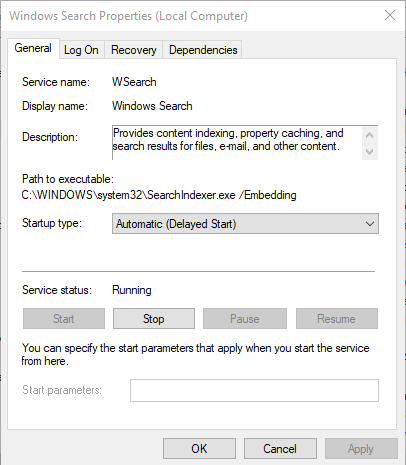
- Vyberte Zakázané v rozbaľovacej ponuke Typ spustenia.
- Kliknite na ikonu Podať žiadosť tlačidlo.
- Potom stlačte Ok zatvorte okno.
- Používatelia systémov Windows 8.1 a 7 môžu vyhľadávanie v systéme Windows vypnúť zadaním súboru „appwiz.cpl“ do ponuky Spustiť a kliknutím na ikonu Ok.
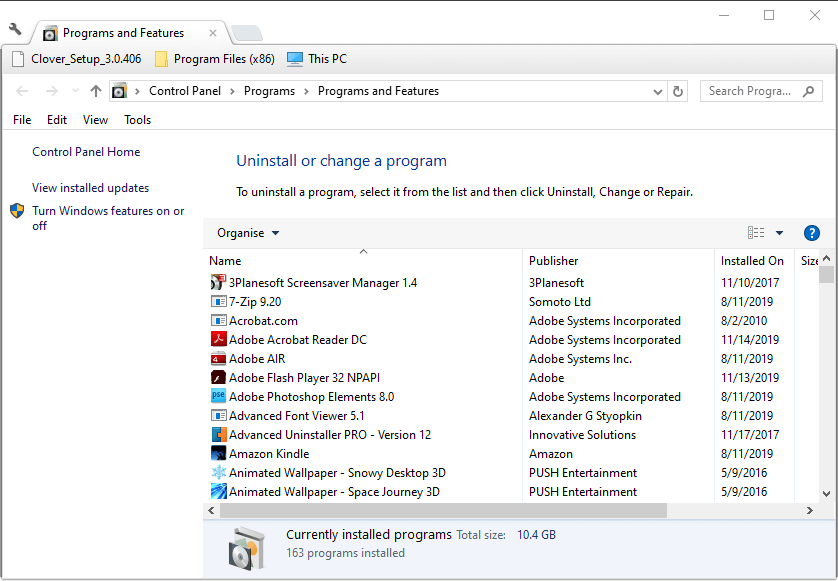
- Potom kliknite Zapnite alebo vypnite funkcie systému Windows na otvorenie okna na zábere priamo dole.
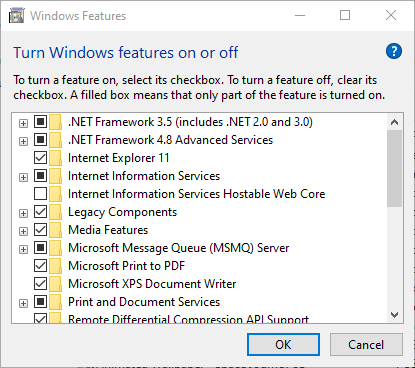
- Zrušte začiarknutie políčka Windows Search a kliknite na ikonu Ok tlačidlo.
- Vyberte ikonu Áno možnosť potvrdiť a potom reštartovať systém Windows.
2. Nakonfigurujte indexovanie vyhľadávania
- Používatelia môžu tiež skúsiť vypnúť indexovanie vyhľadávania pre určité priečinky, čo by zase mohlo znížiť vplyv ActiveWindowsSearch na výkon systému. Kliknite na ikonu Sem zadajte vyhľadávanie tlačidlo vo Windows 10 hlavný panel.
- Potom do vyhľadávacieho poľa zadajte „možnosti indexovania“. Kliknutím na Možnosti indexovania otvoríte okno na snímke priamo dole.
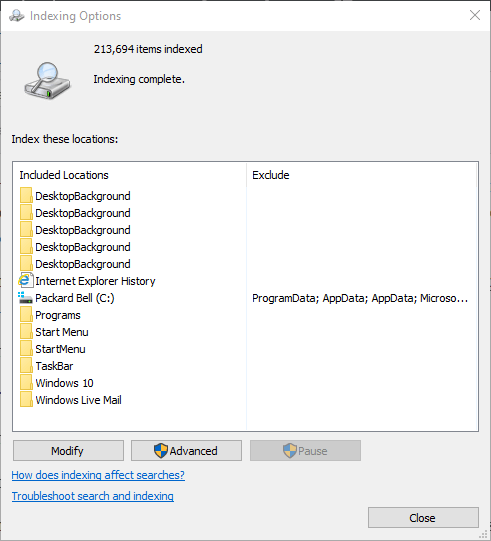
- Stlačte tlačidlo Upraviť tlačidlo.
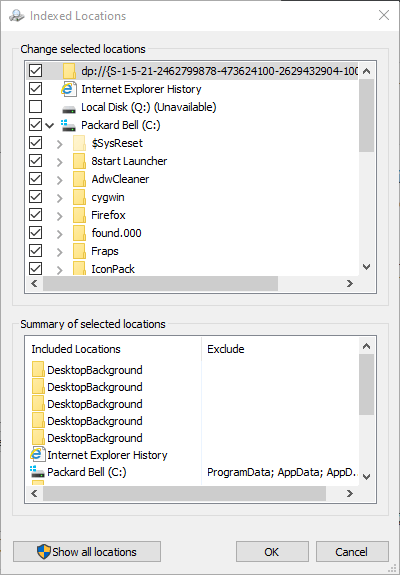
- Dvojitým kliknutím rozbaľte jednotku C :.
- Potom môžu používatelia zrušiť výber niektorých priečinkov a odstrániť ich z indexovania vyhľadávania. Zrušte výber priečinkov, ktoré obsahujú veľa súborov, ktoré zriedka otvárate.
- Kliknite na ikonu Ok tlačidlo.
3. Odstráňte programy zo spustenia systému
- Alebo môžu používatelia namiesto vypnutia vyhľadávania v systéme Windows vyskúšať spustenie systému a odstrániť programy a služby tretích strán, ktoré na zrýchlenie svojich počítačov spotrebúvajú pamäť RAM. Urobíte to tak, že kliknete pravým tlačidlom myši na hlavný panel a vyberiete Správca úloh.
- Kliknite na kartu Spustenie zobrazenú priamo nižšie.
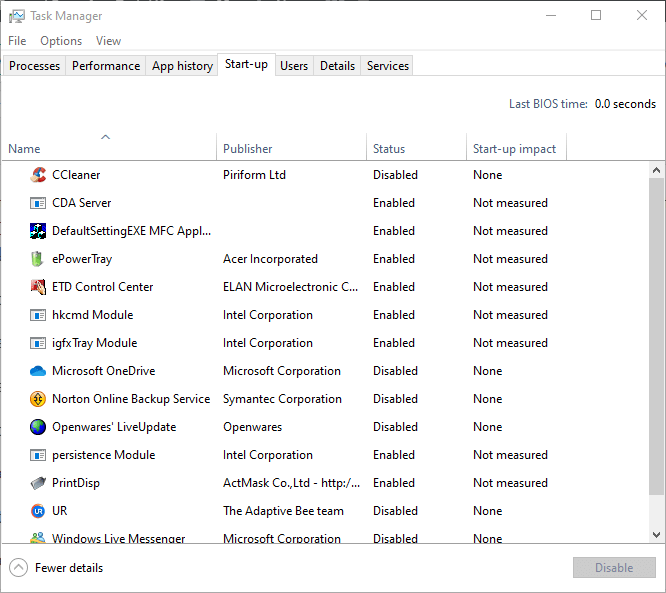
- Potom vyberte nadbytočný softvér tretích strán, ktorý je tam uvedený.
- Kliknite na ikonu Zakázať tlačidlo.
- Otvorte príslušenstvo Run.
- Zadajte „msconfig‘V poli Otvoriť a kliknite na Ok tlačidlo.
- Vyberte kartu Služby.
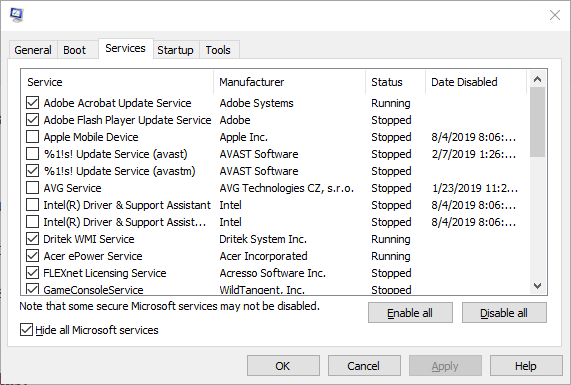
- Vyberte ikonu Skryť všetky služby spoločnosti Microsoft možnosť.
- Potom môžu používatelia zrušiť výber nadbytočných služieb tretích strán, aby ich odstránili zo spustenia systému a uchovali viac pamäte RAM.
- Kliknite na ikonu Podať žiadosť tlačidlo.
- Vyberte ikonu Ok možnosť.
- Potom reštartujte systém Windows. Po uvoľnení väčšej pamäte RAM by program ActivateWindowsSearch potom nemusel veci toľko spomaľovať.
Správca úloh nefunguje v systéme Windows 10? nebojte sa, máme pre vás správne riešenie.
Takto môžu používatelia zvýšiť výkon systému, keď program ActiveWindowsSearch spomaľuje činnosť. Nikdy sa nepokúšajte deaktivovať úlohu ActiveWindowsSearch, pretože to môže pri vyhľadávaní Windows generovať najrôznejšie problémy.
Je samozrejme v poriadku vypnúť Windows Search, ale to bude mať tiež určitý vplyv na niektoré funkcie. Môžete teda radšej nakonfigurovať indexovanie vyhľadávania a odstrániť programy tretích strán zo spustenia, ako je uvedené pre uznesenia dva a tri.
SÚVISIACE PREDMETY KONTROLY:
- Ako povoliť alebo zakázať indexovanie v systéme Windows 10
- Čo je indexovanie disku v systéme Windows 10 a ako funguje
- Úplná oprava: Vyhľadávanie Windows zrazu prestane fungovať na Windows 10, 8.1, 7
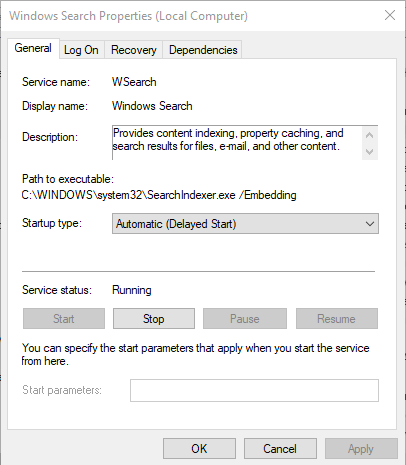
![Vyhľadávanie v ponuke Štart systému Windows 10 nefunguje [Kompletný sprievodca]](/f/4d2d741c402c2ccaa04732799314c105.jpg?width=300&height=460)